O Chrome 115 acabou de ser lançado e já é possível obtê-lo verificando se há atualizações. Neste update temos como principal mudança o suporte ao design com Mica do Windows 11 e o suporte para a API Topics, que irá substituir no futuro os cookies de rastreamento entre sites. Confira a seguir todos os detalhes sobre a nova atualização de julho de 2023 do Google Chrome.
Design Mica do Windows 11 chega no Chrome 115
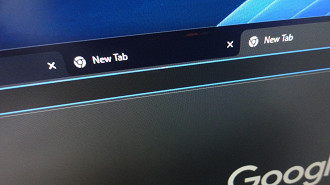
A primeira coisa que você vai perceber ao atualizar o Chrome para a versão 115 é a presença do design Mica do Windows 11. Entretanto, ele não aparecerá assim que você atualizar o navegador, pois o recurso está oculto.
Como ativar o design Mica do Windows 11 no Chrome 115
Tempo necessário: 3 minutos
Insira o endereço "chrome://flags" na barra de endereços, localizada no topo do navegador.
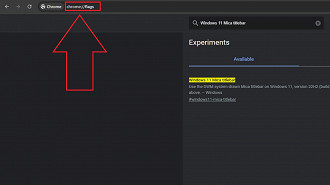
Na barra de pesquisa escreva "Windows 11 Mica titlebar".
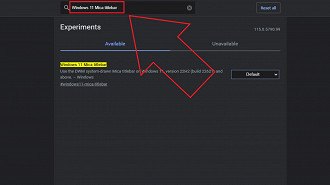
Mude para "enabled" clicando em "Default".
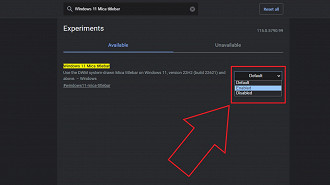
Ao fazer o processo acima, você percebera que o design Mica do Windows 11 foi implementado na região das abas/guias do Chrome 115. Além disso, observe que ao passar o mouse pelas abas, irá aparecer uma miniatura da página.
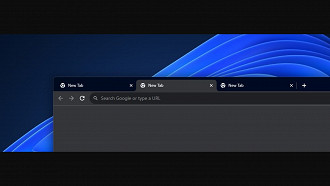
Ao contrário do Microsoft Fluent Design, que cria um efeito de transparência às janelas, o Mica adiciona a cor do tema e do papel de parede da área de trabalho ao Chrome. É interessante que esse efeito dá um destaque maior às abas que estão abertas no navegador. De acordo com os funcionários da Microsoft, a implementação do Mica em aplicativos com o Chrome pode aumentar a produtividade.
Atualize para o Chrome 115 agora
Para atualizar o Chrome para desktop agora, basta seguir o passo a passo abaixo.
Passo 01: Abra o Google Chrome e selecione o símbolo de três pontos verticais em cima no canto direito.
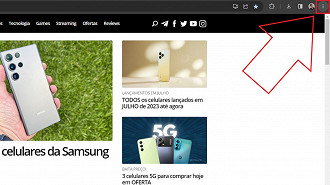
Passo 02: Passa a seta por cima de "ajuda".
Passo 03: Clique em "sobre o Google Chrome".
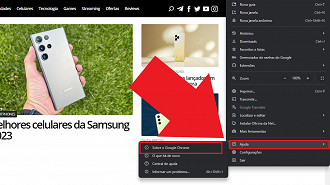
Passo 04: Aguarde a verificação de atualizações do Google Chrome para iniciar o download e instalação automático.
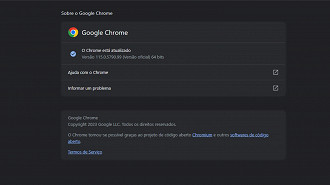
Pronto, agora o navegador irá conferir se há uma atualização disponível para instalar e irá baixar o Chrome 115.
O que achou deste tutorial? Comente abaixo e compartilhe conosco a sua opinião!
